Banyak pengguna Kartu Grafis NVIDIA telah melaporkan Panel Kontrol NVIDIA tidak menunjukkan masalah. Panel kontrol yang memungkinkan pengguna mengontrol properti Kartu Grafis NVIDIA yang diinstal pada PC pengguna hilang dari menu Konteks Desktop, menu Mulai, atau dari Desktop tiba-tiba. Ini bisa menjadi hasil dari driver kartu grafis yang salah, karena pembaruan terbaru, subkunci dan nilai registri yang hilang, atau beberapa kesalahan acak di sana-sini.
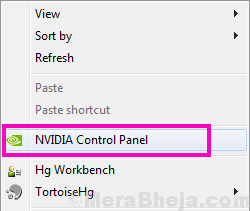
Jika Panel Kontrol NVIDIA Anda juga hilang, jangan panik. Cobalah metode berikut untuk memperbaiki Panel Kontrol NVIDIA yang hilang di Windows 10, dan Anda akan siap.
Metode Untuk Memperbaiki Panel Kontrol NVIDIA Hilang
Langkah-langkah berikut mencakup pemecahan masalah dasar serta beberapa teknik lanjutan. Jangan lewatkan yang lanjutan jika yang lebih mudah tidak membantu mendapatkan kembali Panel Kontrol NVIDIA Anda yang hilang.
# 1 - Mulai Ulang Layanan NVIDIA Untuk memperbaiki Masalah Panel Kontrol NVIDIA yang Hilang
Mungkin saja Panel Kontrol NVIDIA hilang dari
Menu konteks desktop serta Baki Sistem. Metode dasar lain untuk Anda coba adalah me-restart layanan khusus NVIDIA. Mari kita lihat cara me-restart layanan ini di PC Anda:Langkah 1: Buka Lari kotak dengan menekan Windows + R kunci bersama. Sekarang, ketik services.msc di kotak Jalankan dan tekan Memasukkan tombol.
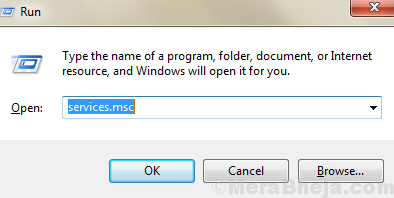
Langkah 2: Ini akan membuka Jasa jendela. Di sini, Anda akan menemukan semua layanan yang berjalan di PC Anda. Dalam daftar layanan, cari layanan yang namanya dimulai dengan NVIDIA. Pilih setiap layanan NVIDIA dan klik pada click Mengulang kembali tombol yang tersedia di sisi kiri jendela.
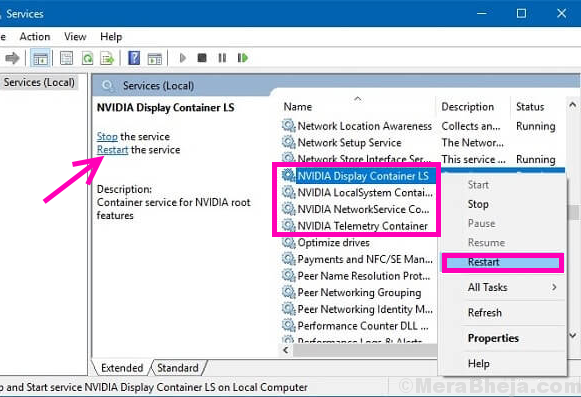
Jika layanan tidak berjalan, klik kanan dan klik Mulailah.
Jika memberikan Error 14109 dengan pesan yang mengatakan windows tidak dapat memulai Nvidia Display Container Service, ikuti langkah-langkah di bawah ini.
1. Klik kanan pada Mulailah tombol dan Klik pada Pengaturan perangkat untuk membukanya.

2. Luaskan Adaptor Tampilan.
3. Klik kanan dan Copot driver Nvidia.
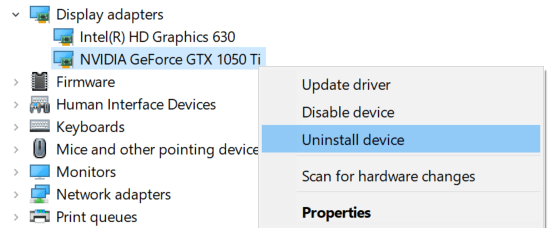
4. Mulai ulang PC Anda.
Lihat apakah metode ini mengembalikan Panel Kontrol NVIDIA yang hilang. Jika tidak, restart PC Anda dan periksa lagi. Jika tidak ada yang terjadi, coba metode selanjutnya.
#2 – instal Aplikasi panel Kontrol Nvidia dari toko Microsoft
1. Klik pada Mulailah tombol dan kemudian ikon berbentuk roda gigi untuk membuka pengaturan

2. Klik Aplikasi

3. Klik Aplikasi & Fitur dari menu sebelah kiri.
4. Cari panel Kontrol Nvidia di kotak pencarian.
Jika panel Kontrol Nvidia sudah diinstal pada Sistem Anda. Copot pemasangannya.
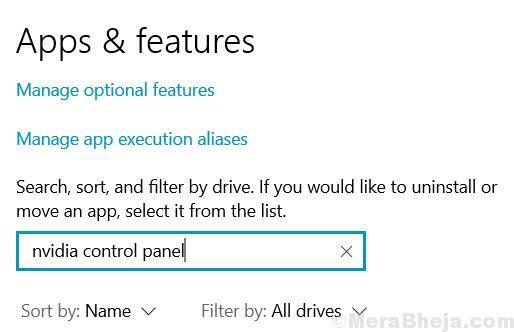
5. Sekarang, pergi ke Ini Panel Kontrol Nvidia menginstal Tautan di toko Microsoft dan menginstalnya.
# 3 – Luncurkan Panel Kontrol NVIDIA secara manual untuk mendapatkan kembali Panel Kontrol NVIDIA yang Hilang
Hingga saat Anda tidak dapat menemukan perbaikan permanen, Anda juga dapat mencoba meluncurkan Panel Kontrol NVIDIA secara manual di sistem Anda untuk memperbaiki masalah. Berikut adalah langkah-langkah yang harus diikuti untuk meluncurkan dan membuat pintasan desktop NVIDIA Control Panel secara manual:
Langkah 1: Buka Komputer saya map. Di sana, pergi ke C Drive folder dan cari File program map. Dalam File program folder, Anda akan menemukan NVIDIA Corporation map. Jika Anda tidak dapat menemukan NVIDIA Corporations folder di sana, cari yang sama di File Program (x86) map. Setelah Anda masuk NVIDIA Corporation folder, buka Klien Panel Kontrol. Di folder ini cari nvcplui mengajukan.
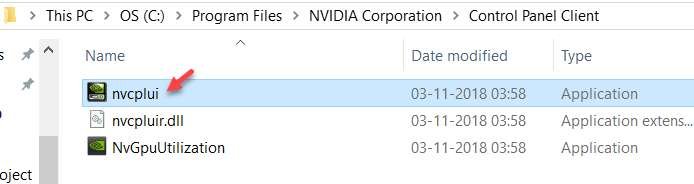
Langkah 2: Klik kanan pada nvcplui file dan klik Jalankan sebagai administrator pilihan.
Anda juga dapat membuat Pintasan Desktop dari Panel Kontrol NVIDIA dari menu klik kanan nvcplui.
#4 – Perlihatkan Panel Kontrol NVIDIA
Jika Anda tidak dapat menemukan Panel Kontrol NVIDIA di Menu Konteks Desktop atau Menu Mulai, ada kemungkinan itu disembunyikan. Ini sebagian besar terjadi ketika Anda memperbarui perangkat lunak kartu grafis NVIDIA. Mari kita lihat cara mendapatkan kembali Panel Kontrol NVIDIA dengan langkah-langkah berikut:
Langkah 1: Buka Panel Kontrol. Untuk melakukannya, tekan Windows + R tombol sekaligus, ketik Kontrol dalam Lari kotak, dan tekan Memasukkan.
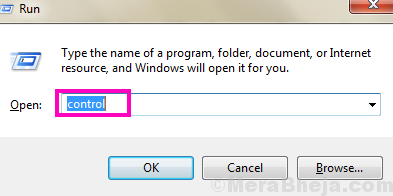
Langkah 2: Di Panel Kontrol yang terbuka, lihat opsi dengan Ikon Besar, lalu klik dua kali pada Panel Kontrol NVIDIA pilihan.
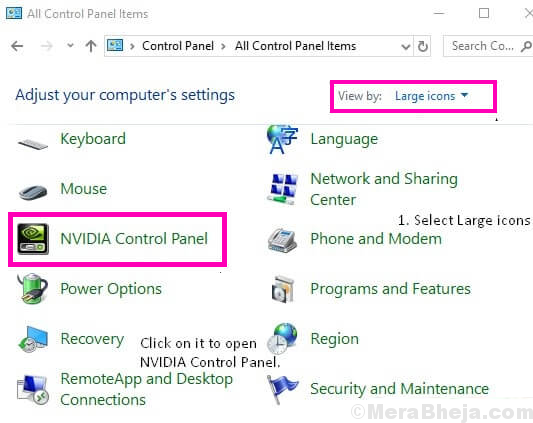
Langkah 3: Mencari Desktop atau Melihat menu, klik di atasnya, lalu pilih Tambahkan Menu Konteks Desktop pilihan dari drop-down.
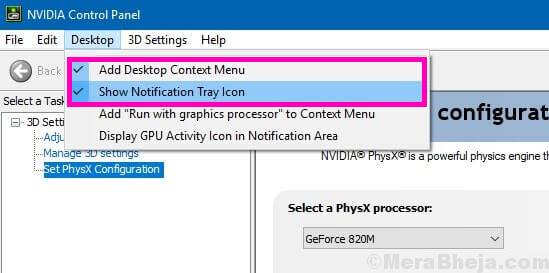
Buka Desktop PC Anda dan lihat apakah Panel Kontrol NVIDIA muncul di menu konteks Desktop.
#5 – Solusi Permanen untuk Panel Kontrol NVIDIA Hilang oleh Dukungan NVIDIA
Meskipun metode lain mampu memperbaiki Panel Kontrol NVIDIA yang hilang, beberapa pengguna melaporkan bahwa mereka mendapatkan kesalahan ini berulang kali. Jadi, dukungan NVIDIA memberikan solusi permanen untuk masalah ini. Ikuti langkah-langkah sederhana ini untuk mencoba metode ini:
Langkah 1: Buka Komputer Saya dan ikuti jalur folder yang diberikan di bawah ini:
File Program (x86)
NVIDIA Corporation
Tampilan. NvContainer
Catatan: Jika Anda tidak dapat menemukan folder NVIDIA di File Program (x86) folder, cari di File program map.
Langkah 2: Dalam Tampilan. NvContainer folder, Anda akan menemukan file bernama Tampilan. NvContainer. Klik kanan padanya dan pilih Salinan pilihan.
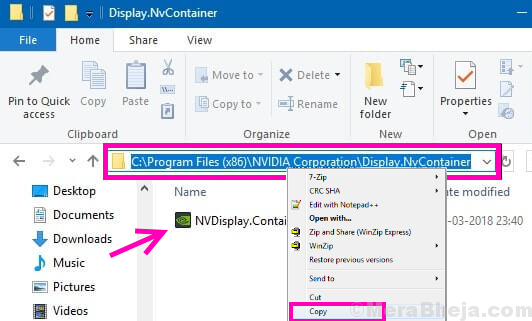
Langkah 3: Buka Memulai Map. Untuk melakukannya, Tekan Windows + R kunci bersama dan terbuka and Lari kotak. Di kotak Jalankan, ketik kulit: mulai dan tekan Memasukkan tombol.
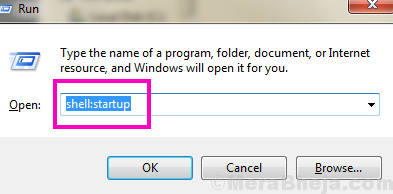
Langkah 4: Di folder Startup yang terbuka, lakukan klik kanan dan Tempel yang disalin Tampilan. NvContainer mengajukan.
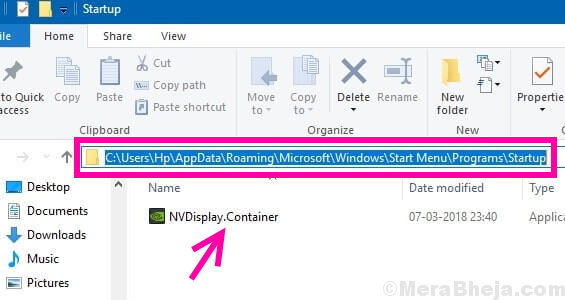
Langkah 5: Klik kanan pada Tampilan. NvContainer file yang Anda tempelkan Memulai folder, dan pilih Properti pilihan.
Langkah 6: Dalam Properti jendela, pergi ke Kesesuaian tab. Di sana, Anda akan mendapatkan Jalankan program ini sebagai administrator opsi tanda centang; pilih itu. Lalu klik Baik untuk menerapkan pengaturan.
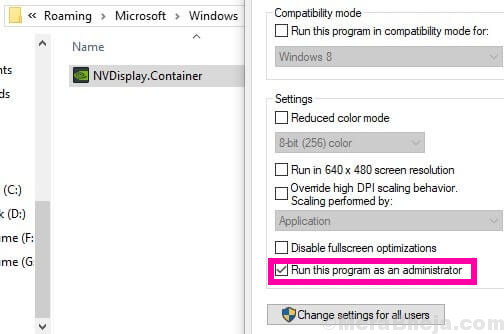
Setelah menyelesaikan langkah-langkah ini, restart PC Anda untuk menemukan kembali Panel Kontrol NVIDIA yang hilang di menu konteks desktop dan baki sistem Anda.
# 6 - Perbarui Driver Grafis NVIDIA Untuk Memperbaiki Masalah Panel Kontrol NVIDIA yang Hilang
Jika metode di atas tidak berhasil untuk Anda, maka pasti ada masalah driver. Dalam kasus seperti itu, buka Pengelola Perangkat dan perbarui Driver Grafis NVIDIA Anda ke perbaiki Panel Kontrol NVIDIA yang hilang di Windows 10. Ikuti langkah ini:
Langkah 1: Pada keyboard Anda, tekan tombol Windows + X kunci bersama untuk membuka to Menang + X Tidak bisa. Dari menu, klik Pengaturan perangkat pilihan untuk membukanya.
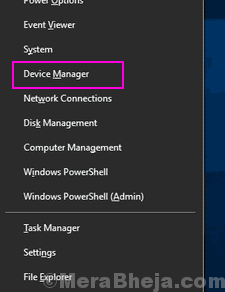
Langkah 2: Di Pengelola Perangkat, cari Display adapter pilihan. Perluas untuk menemukan driver kartu grafis NVIDIA. Klik kanan pada driver dan klik Perbarui driver pilihan.
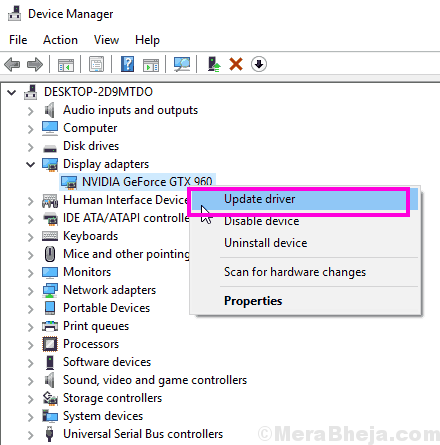
Langkah 3: Jendela baru akan terbuka; klik Cari secara otomatis untuk perangkat lunak driver yang diperbarui pilihan. Ini akan secara otomatis mencari pembaruan driver dan menginstalnya jika tersedia. Jika tidak ada pembaruan yang tersedia, itu juga akan memberi tahu Anda.
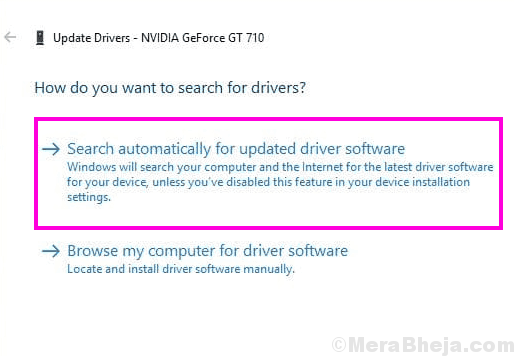
Jika pembaruan tidak membantu kasus Panel Kontrol NVIDIA yang hilang, coba instal ulang driver.
#7 – Instal ulang Driver Grafis NVIDIA
Memperbarui Driver Grafis NVIDIA tidak berhasil untuk Anda? Coba instal ulang jika Anda tidak dapat menemukan Panel Kontrol NVIDIA di menu konteks desktop dan baki sistem. Berikut adalah langkah-langkah yang akan membantu Anda melakukannya:
Langkah 1: Buka Pengaturan perangkat dengan menekan Windows + X kunci bersama-sama, dan memilih Pengaturan perangkat dari daftar yang muncul.
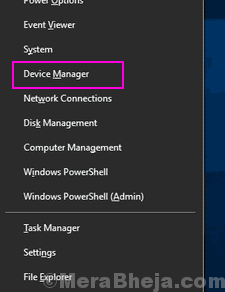
Langkah 2: Perluas Display adapter pilihan dari daftar driver di Device Manager. Klik kanan pada driver Kartu Grafis NVIDIA dan pilih select Copot pemasangan perangkat pilihan.
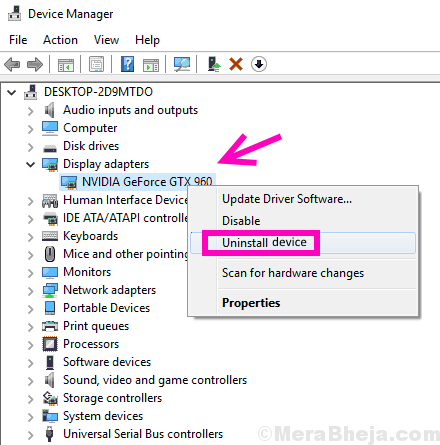
Langkah 3: Setelah berhasil meng-uninstall driver, pergi ke NVIDIA – Unduh Driver halaman web. Di sana, pilih yang sesuai Jenis Produk, Seri Produk, dan Produkt pilihan dari menu drop-down masing-masing sesuai dengan konfigurasi komputer Anda untuk mengunduh driver terbaru. Setelah diunduh, instal driver di PC Anda.
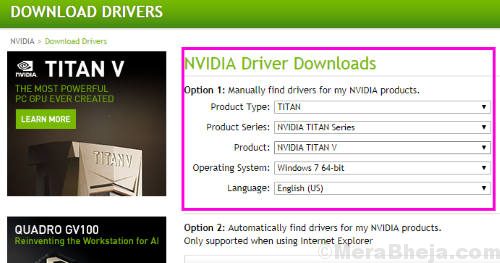
Restart PC Anda dan lihat apakah see Panel Kontrol NVIDIA sekarang tersedia di menu konteks Desktop dan baki sistem.
Akhirnya,
Meskipun metode #4 dan metode #5 adalah solusi utama untuk perbaiki Panel Kontrol NVIDIA yang hilang di Windows 10, Anda harus selalu memulai dengan metode yang disebutkan di bagian atas artikel. Jika metode ini juga gagal untuk Anda, coba ajukan pertanyaan pada Forum NVIDIA. Sampai saat itu, Anda dapat menggunakan Metode #6 untuk membuka Panel Kontrol NVIDIA secara manual dan mengakses opsi grafis.